【オンライン授業】『いろどり 生活の日本語』第1課の使い方を考えてみる①
前回、『いろどり』の概要をざっと見てみましたが、今回からはその活用法を考えていきたいと思います。
先日、テレビで、レシピを無料公開しているシェフが言っていました。レシピはいろんな人に使ってもらって、アレンジしてもらってこそ、さらに新しい料理が生まれていくんだと。授業案も同じだと思っています。ここに書いていることはどんどんみなさんの現場でご活用ください。そのまま使ってもアレンジしてもらってもなんでも構いません。
まず活用法を考えるにあたり、具体的な現場を設定した方が考えやすいので、今後このシリーズで活用する現場の設定を示したいと思います。『いろどり』は基本的には対面の授業を意識して作られたテキストだと思いますが、現在のコロナによるオンライン授業の波を意識してオンラインクラスとして考えていきたいと思っています。対面でやっていることをそのままオンラインでやっても効果が半減してしまいます。というか、そのままやることは不可能だと思っておいた方がいいと思います。ここでは、「Google Classroom」と「Zoom」という2つのツールを使用したオンラインクラスについて考えます。この手の記事の多くは実践例の共有ですが、ここではまだ実施していないオンラインコースをイメージしながら作っていきます。
【Chippiの日本語教室】
(ここに書かれている設定はすべて架空のもので、実在しません。)
形式:Zoomによるオンラインレッスン(PC推奨)と自主学習
LMS:Google Classroom
人数:16人
時間:Zoomレッスンは30分以内
メイン教材:『いろどり』
学習者のコース開始時のレベル:A1(『まるごと 入門』のかつどうとりかい修了済、『みんなの日本語』であれば初級1が半分以上終わったくらい。ひらがな、カタカナは問題なく読み書きできるレベル)
LMSとは、Learning Management Systemの略称です。LMSを使うことで課題を出したり、成績を管理したりといった教務部門の管理を楽に行うことができます。このクラスではGoogle Formを活用したクイズを頻繁に実施する予定ですが、そのFormの点数管理をする際に、Google Classroomを使用していると便利です。というのも、Google Formから出力可能なGoogle スプレッドシートには名前と点数とそれぞれの答案しか表示されず、点数を管理するには自分でデータを整理する必要があります。これは、Google Formがもともとアンケート集計のためのアプリケーションだからです。しかし、Google Classroom内の「課題」という機能を使って、Google Formでクイズを作成すればその整理の作業をすることなく、学生の名前とその点数を管理することができます。これが今回、LMSにGoogle Classroomを採用した大きな理由です。あ、もちろん無料というのも大きな理由です。
Zoomのレッスンを30分以内としたのは、Zoomでの活動は会話やディスカッションなどのやりとりにしぼり、個人やペアで実施できる活動は自主学習の中で進めてもらうイメージでいるからです。また、Zoomにおいて3人以上の会話を40分以上実施するには有料会員になる必要がありますが、40分以内であればこれも無料で利用できます。これも30分以内とした大きな理由です。
(無料のツールを選んで紹介しているのは、多くの方に実践してもらいこの授業案を発展させていってもらいたいという願いからで、その発展の過程で有料サービスの活用の方がよりやりたいことができる!となった場合には、積極的に有料サービスも使っていくべきだと思っています。)
クラス準備
1.Zoom アカウント作成
これについては詳しい記事がたくさんありますので、googleで「Zoom 新規作成」などで検索してみてください。
2.Google Classroom作成
Googleのアカウントがない方はまず作ってください。そして、アプリの中からGoogle Classroomを選択し、開きます。「+」マークをクリックして、クラスを作成します。クラス名やセクション名は自由にどうぞ!Google Classroomについても詳しく知りたい方はgoogleで検索してみてください。
3.Google Classroomに学生を招待
メニューの「メンバー」をクリックし、クラスコードかメールアドレスで学生を招待します。
4.「授業」にトピックを作成する
トピックを作成しなくても、どんどん課題や質問、資料などをアップロードしていくことができるのですが、トピックを設定しておいた方が後々ファイルが増えていったときに見やすくなります。このクラスでは、トピック名=課の名前とします。つまり、はじめに作成するトピックは「第1課 レストランで働いています」です。
授業の準備 第1課−1
第1課と第2課のテーマは「今の私」です。第1課では仕事について、第2課では趣味について扱われています。まずは、好きなことや仕事について考えてもらうために以下の事前課題を考えてみました。
事前課題:ひろがる「アニメ・マンガ」
ひろがるの中の「アニメ・マンガ」の動画を見てもらい、そこで印象に残ったことと、サイト内でも設定されている、どんなアニメ・マンガがすきですか、どうしてですかという問いをGoogle formで投げかけます。え、ここでアニメとマンガ?と思うかもしれませんが、マンガが好きで漫画家になった人の話なので実はトピックと大きな関係があります。また、トピックに一貫した内容を扱うよりも、多角的に捉えた世界を見てもらうことにも意味があると思っています。
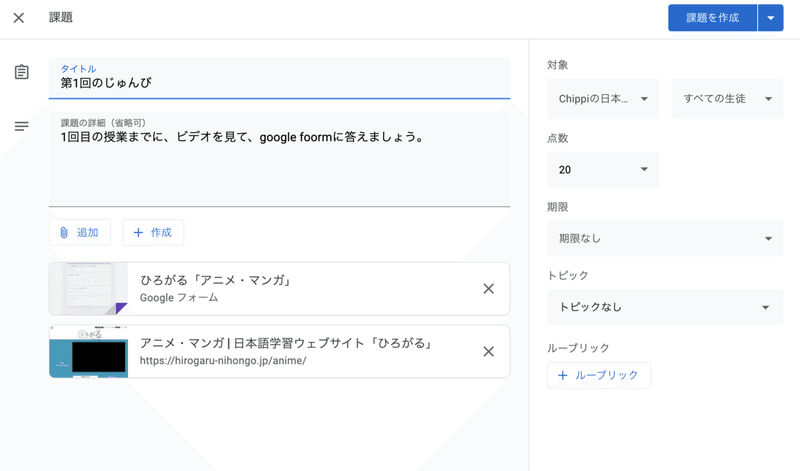
第1回 Zoom Lesson
クラスの初対面の時間なので、はじめに簡単な自己紹介をしてもらうのがいいでしょう。お互いに認識できるよう、自己紹介のときにはカメラもオンにしてもらった方が顔がわかっていいと思います。そして、第1課のはじめの問い「日本に行ったら、したい仕事がありますか」を聞いてみます。受講生が日本にいる場合は、「将来、したい仕事がありますか」などでもいいと思います。15人なので全員に聞くのがいいと思います。
Tips: Zoomで全体に話しかけながら、個別の回答を求める場合は、名前を呼んで指名しましょう。いわゆる"空気を読む"のが難しいオンラインレッスンでは、話すターンをしっかりと教師が与えてあげた方がスムーズです。
これくらいで30分になるんではないでしょうか。Google Classroomでこの後に取り組む課題があることを伝えて終了しましょう。
第1課 課題1
『いろどり』A2-1のL1-1、2ページの問題をGoogle Formで進めてもらいます。Google Classroomに課題を設定し、自主学習として実施します。実際のフォームはこちらから確認できます。
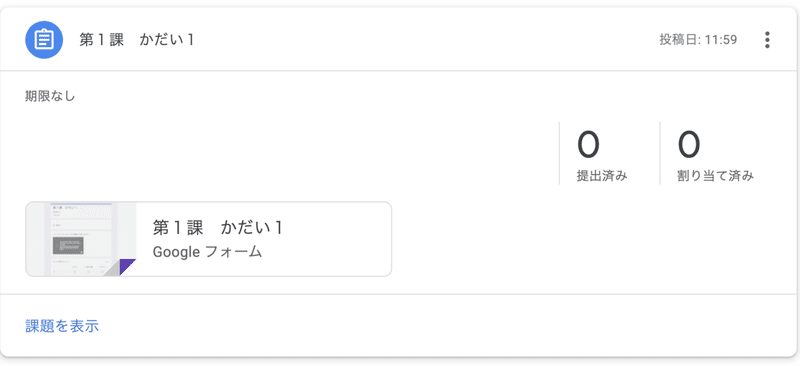
Google Formには音声ファイルをのせることはできないため、YouTubeに動画をアップして限定公開でGoogle Formに追加しました。
第2回 Zoom Lesson
はじめに、「かだい1」で間違いが多いところがあれば簡単に確認します。
それから会話練習にうつります。まず、会話例1と2を全体向けに流します。Zoomの画面共有時に音声の共有をオンにすることでPCの音声をそのまま共有することができます。次は、シャドーイングです。シャドーイングでは本来、うまくできているか教師が確認したいところですが、16人でマイクをオンにしても聞き取ることはできませんので、全員マイクミュートで実施します。(シャドーイングを知らない学生がいた場合はまず説明しましょう。)そして、Zoomのブレイクアウト機能を利用してペアをつくります。ペアの活動課題は「久しぶりに会ったという設定であいさつをするシーンを録音する」です。各ペアで会話例1と2を練習してもらい、そしてシーンを決めて録音してもらいます。はじめてのペアワークで難しいと思うので、会話例1と2をそのまま録音してもok、アレンジしてもok、と少し幅をもたせておくと学生も取り組みやすいと思います。教師はブレイクアウトルームを移動して活動の様子を確認しましょう。録音している可能性があるので、基本的には教師はマイクミュートですが、質問があったら対応します。学生は、録音したデータをGoogle Classroomの課題から各自提出します。Google Classroomでこの後に取り組む課題があることを伝えて終了しましょう。
今回のノートは以上です。第1課の続きは次回すすめていきたいと思います。
ここから先は
¥ 100
よろしければサポート、お願いします。
